电脑如何设置每天定时关机
1、将鼠标移到我的电脑,点击鼠标右键选择管理。
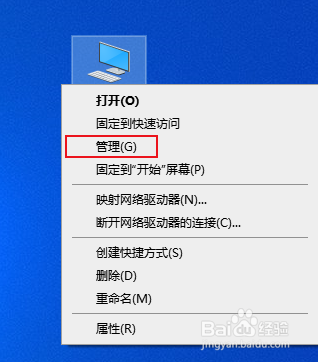
2、在计算机管理里点击任务计划程序。

3、点击创建基本任务。
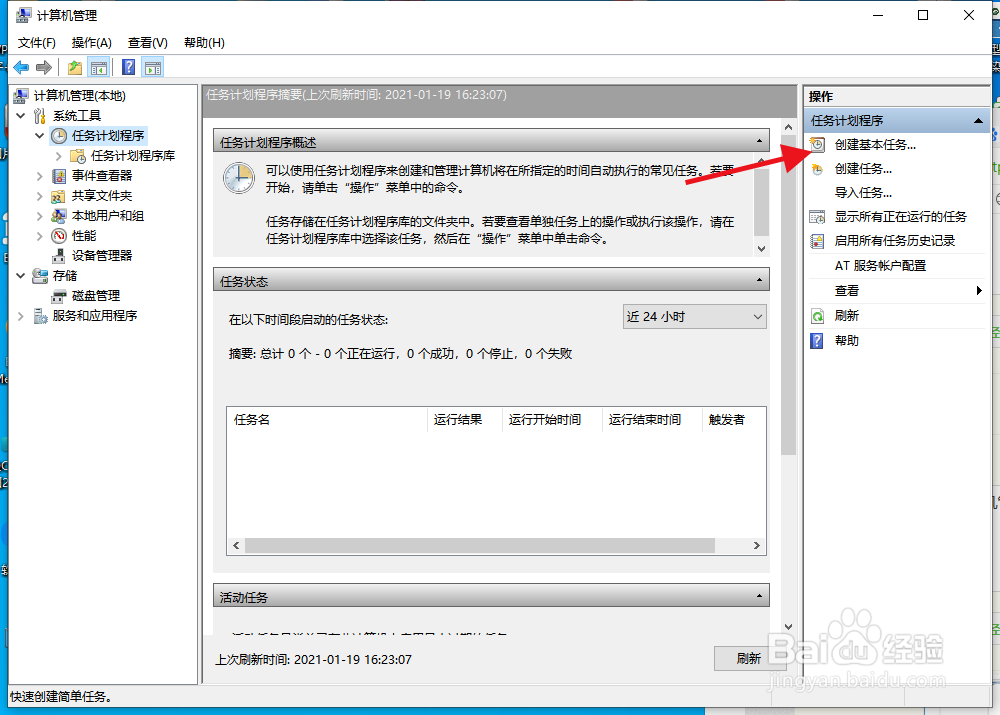
4、在创建基本任务里输入名称,点击下一步。
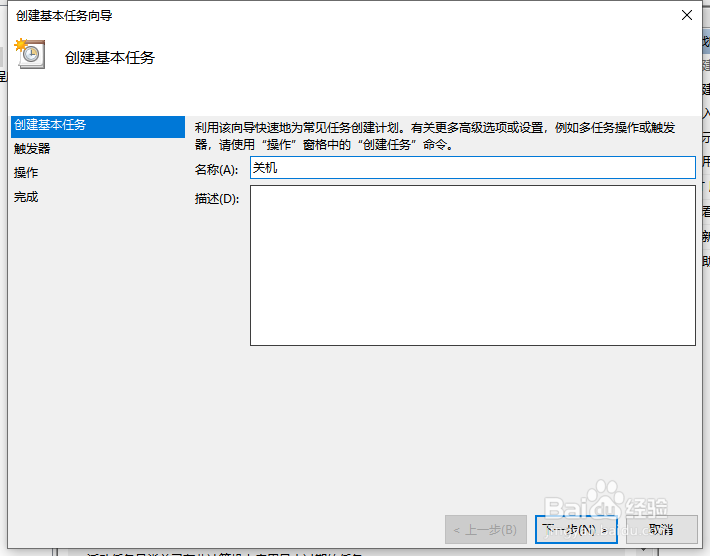
5、继续点击频率为每天。
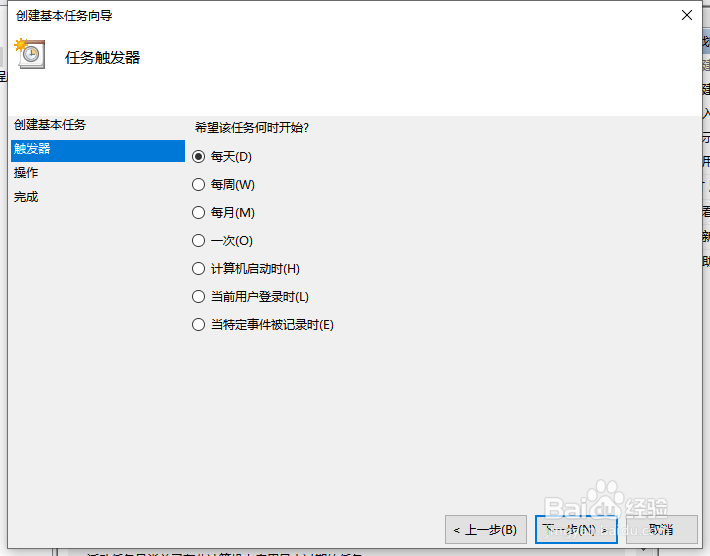
6、设置好要关机的时间,点击下一步。

7、选择好关机程序的路径及shoutdown.exe程序。

8、点击最后一步完成,这样电脑每天定时关机就设置好了。

声明:本网站引用、摘录或转载内容仅供网站访问者交流或参考,不代表本站立场,如存在版权或非法内容,请联系站长删除,联系邮箱:site.kefu@qq.com。
阅读量:82
阅读量:132
阅读量:65
阅读量:55
阅读量:92